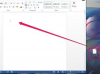Avidemux, eine kostenlose Videobearbeitungsanwendung, enthält Filter, die Untertiteldateien in Videodateien einbetten können. Untertiteldateien werden oft getrennt von Videodateien verteilt. Wenn Sie ein Video auf einem Videoplayer abspielen möchten, der das Untertiteldateiformat nicht unterstützt, können Sie die Untertitel direkt in die Videodatei einbetten. Avidemux transkodiert oder konvertiert die Videodatei in ein neues Format und bettet die Untertitel aus der bereitgestellten Untertiteldatei ein. Avidemux kann Untertitel aus Dateien in den Formaten VobSub, DVB-T, ASS/SSA und SRT/SUB hinzufügen.
Schritt 1
Öffnen Sie Ihre Videodatei in Avidemux, indem Sie auf die Schaltfläche "Öffnen" in der Symbolleiste klicken, zur Videodatei auf Ihrem Computer navigieren und darauf doppelklicken.
Video des Tages
Schritt 2
Klicken Sie links im Avidemux-Fenster unter Video auf das Dropdown-Feld "Kopieren" und wählen Sie ein neues Videoformat für Ihr Video aus.
Schritt 3
Klicken Sie im Abschnitt Video auf die Schaltfläche "Filter".
Schritt 4
Klicken Sie auf die Kategorie "Untertitel" auf der linken Seite des angezeigten Videofilter-Manager-Fensters.
Schritt 5
Wählen Sie das Format Ihrer Untertiteldatei aus, indem Sie im mittleren Bereich darauf klicken, und klicken Sie unten im Fenster auf die Schaltfläche "Hinzufügen" in Form eines Pluszeichens, um den Filter hinzuzufügen.
Schritt 6
Klicken Sie im angezeigten Fenster auf die Schaltfläche "Öffnen" rechts neben der Untertiteldatei, navigieren Sie zu der Untertiteldatei auf Ihrem Computer und doppelklicken Sie darauf.
Schritt 7
Verwenden Sie die anderen Optionen im Dialog, um Schriftart, Position, Größe und Farbe der Untertitel anzupassen. und klicken Sie dann auf "OK". Avidemux bietet je nach Original-Untertiteldatei unterschiedliche Optionen Format.
Schritt 8
Klicken Sie auf die Schaltfläche "Schließen", um das Filterfenster zu schließen.
Schritt 9
Klicken Sie auf das Menü "Datei", zeigen Sie auf "Speichern", klicken Sie auf "Video speichern" und geben Sie einen Dateinamen für das neue Video ein.